Группы Mailchimp: как позволить пользователям выбрать одну в вашей форме WordPress
Опубликовано: 2021-04-26Вы хотите, чтобы люди выбирали, в какие группы Mailchimp они будут добавлены?
Создание формы WordPress для групп Mailchimp позволит вам точно настроить таргетинг на своих подписчиков.
В этой статье мы покажем вам, как создать пользовательскую форму регистрации Mailchimp с группами. Таким образом, новые подписчики могут выбирать, какие электронные письма они хотят получать.
Создайте форму Mailchimp прямо сейчас
Как использовать группы в Mailchimp?
Группы Mailchimp позволяют вам распределять подписчиков по категориям в соответствии с их интересами. Это означает, что вы можете нацеливать людей на конкретную информацию и рекламные акции, не отправляя им нежелательные электронные письма.
Вас интересует разница между группами и сегментами?
На базовом уровне группы представляют собой фиксированные «корзины» подписчиков, а сегменты больше похожи на фильтры. Таким образом, сегменты позволяют вам выбирать людей на основе их активности или демографии, в то время как группы дают подписчику контроль над тем, в каких «сегментах» они находятся.
Используя группы в Mailchimp, вы можете:
- Позвольте людям выбирать электронные письма , которые они получают , что может помочь повысить вовлеченность и снизить количество отказов от подписки.
- Избегайте управления отдельными списками с перекрывающимися подписчиками
- Отправляйте целевые электронные письма каждому подписчику, чтобы повысить открываемость
- Получите больше конверсий , сделав каждое электронное письмо релевантным определенной группе.
Вы можете раскрыть всю мощь функции групп, добавив выбор групп в форму подписки. Мы покажем вам, как это сделать в WordPress.
Как добавить подписчиков в группы Mailchimp в WordPress
Теперь давайте посмотрим, как разрешить пользователям выбирать группы Mailchimp в вашей форме WordPress.
- Установите плагин WPForms
- Создайте регистрационную форму Mailchimp
- Добавить группы Mailchimp в вашу форму
Если вы уже знаете, как использовать Mailchimp с WPForms, вам будет очень легко пройти это руководство. Начнем с установки плагина и необходимого дополнения.
1. Установите плагин WPForms.
Первое, что вам нужно сделать, это установить плагин WPForms. Чтобы продолжить, вам понадобится лицензия Pro или выше.
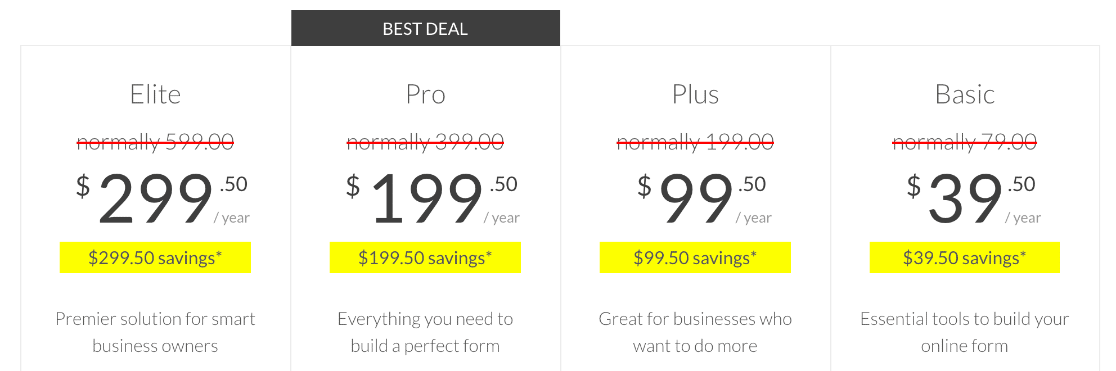
Если вам нужна небольшая помощь для начала работы, прочитайте, как установить плагин в WordPress.
Затем вам нужно установить надстройку Mailchimp. После активации WPForms вы найдете надстройку Mailchimp в меню WPForms »Addons .
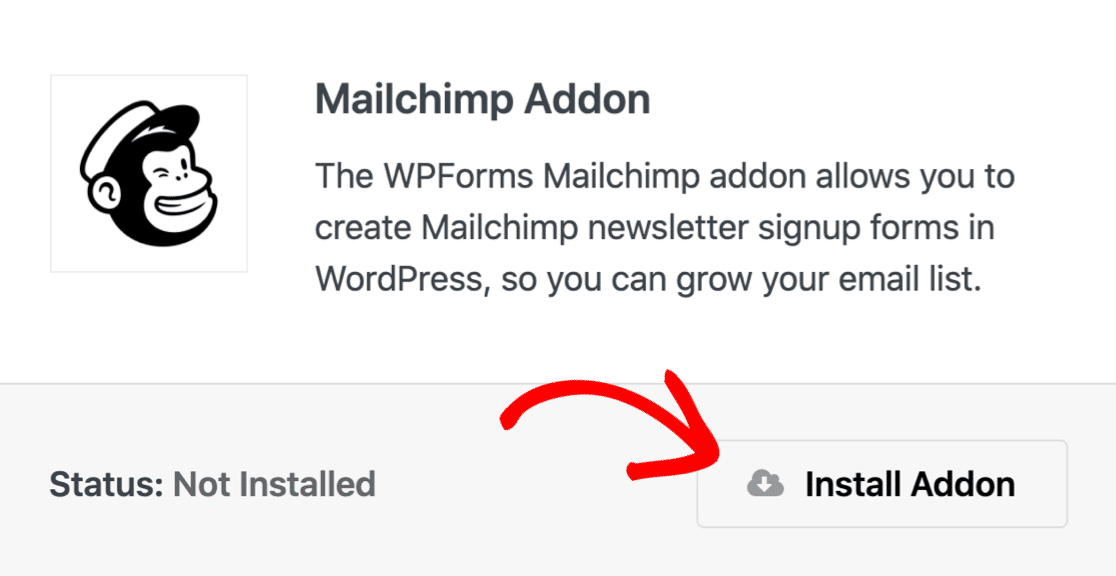
Прежде чем мы пойдем дальше, давайте войдем в Mailchimp и проверим, настроены ли ваши группы.
Вы найдете их в Mailchimp в раскрывающемся списке Аудитория »Управление аудиторией» Управление контактами »Группы.
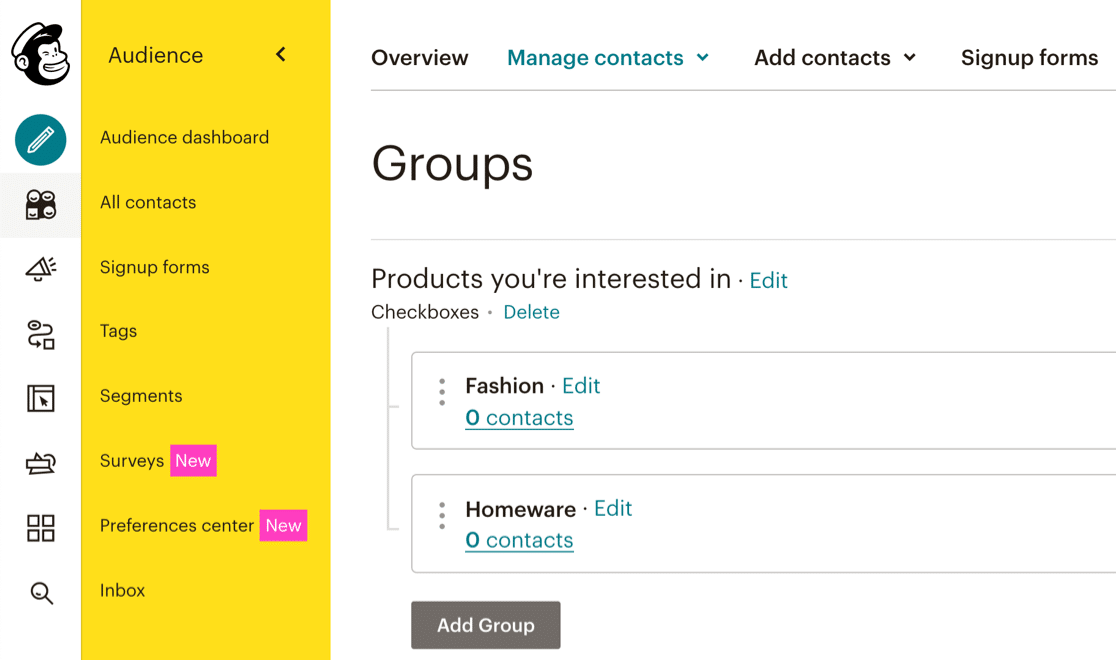
У нас есть 2 группы под названием «Мода» и «Товары для дома».
Далее мы перейдем к условной логике для каждой комбинации флажков в вашей форме.
2. Создайте регистрационную форму Mailchimp.
WPForms Pro - лучший плагин контактной формы для WordPress.
Он поставляется с более чем 100 шаблонами форм, которые упрощают создание формы, не начиная с нуля. Чтобы ускорить процесс, воспользуемся шаблоном формы подписки на рассылку новостей.
Зайдите в WPForms »Добавить новое, чтобы начать.
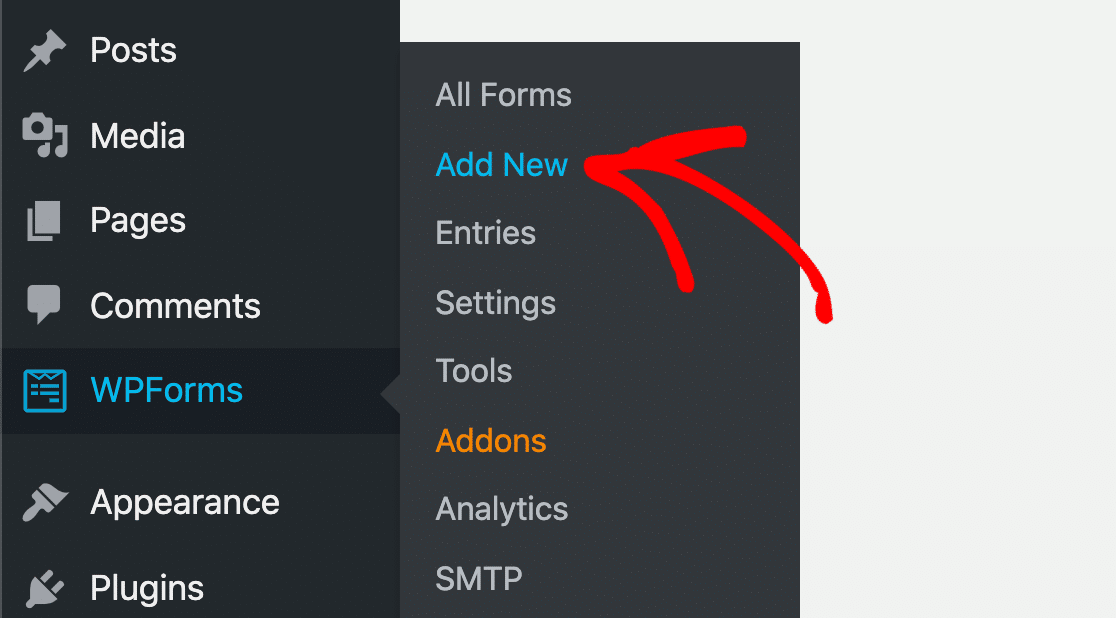
Затем выберите шаблон формы подписки на рассылку новостей.
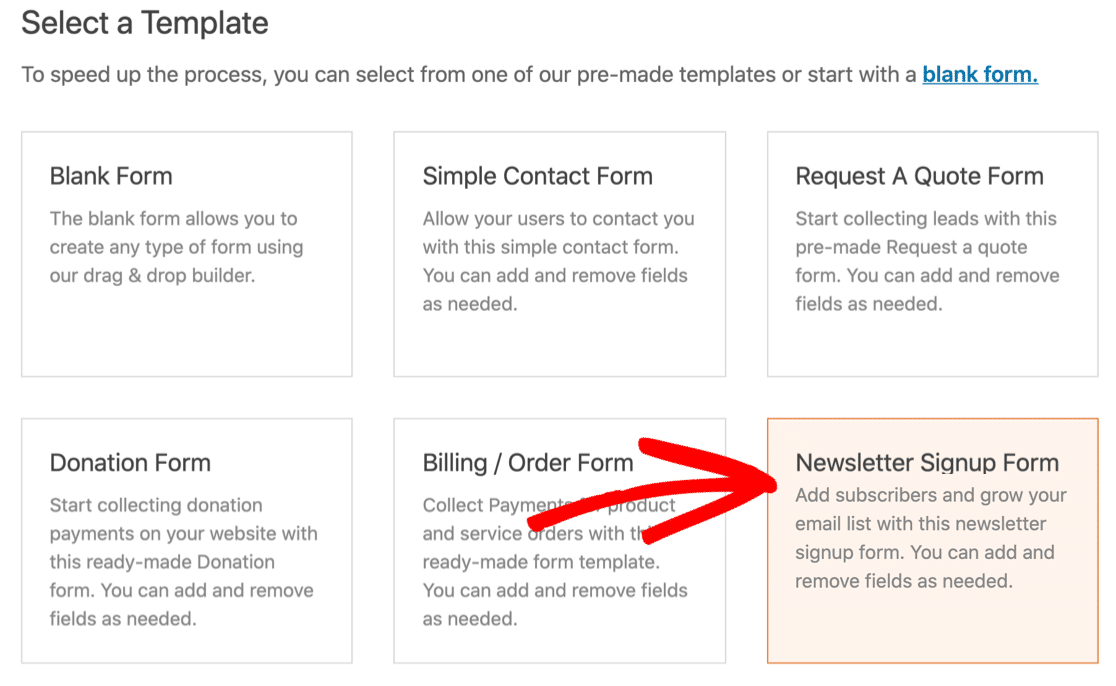
Форма имеет 2 поля по умолчанию для имени и электронной почты .
Кроме того, мы собираемся добавить поле флажка, соответствующее вашим группам Mailchimp.
Флажок позволит вашему новому подписчику подписаться на одну или несколько групп. Если вы хотите, чтобы они могли выбирать только одну группу, вы можете использовать поле с множественным выбором или раскрывающееся поле вместо флажка.
Итак, в этом примере давайте добавим поле флажка с двумя вариантами: мода и товары для дома .
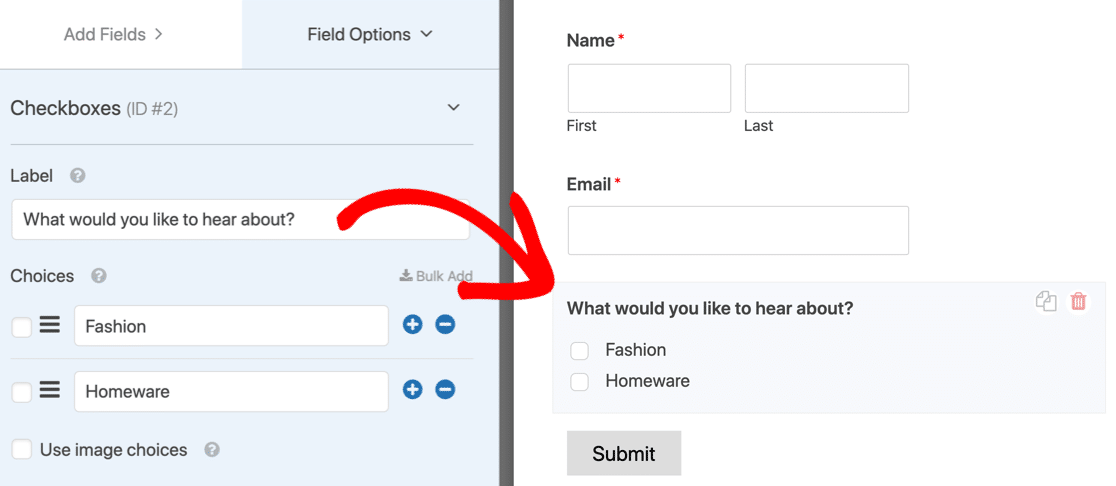
Давайте продолжим и посмотрим, как создать условную логику в вашей форме для добавления пользователей в группы Mailchimp.
3. Добавьте группы Mailchimp в свою форму
На этом последнем шаге мы создадим 3 подключения к Mailchimp.
Вот как это работает:
- Если установлен первый флажок, будет запущено первое соединение.
- Если выбран второй, запустится второй.
- Если установлены оба флажка группы, будет запущена третья.
Для начала мы собираемся подключиться к вашей учетной записи Mailchimp. Для этого щелкните вкладку « Маркетинг » на левой панели задач и щелкните Mailchimp .

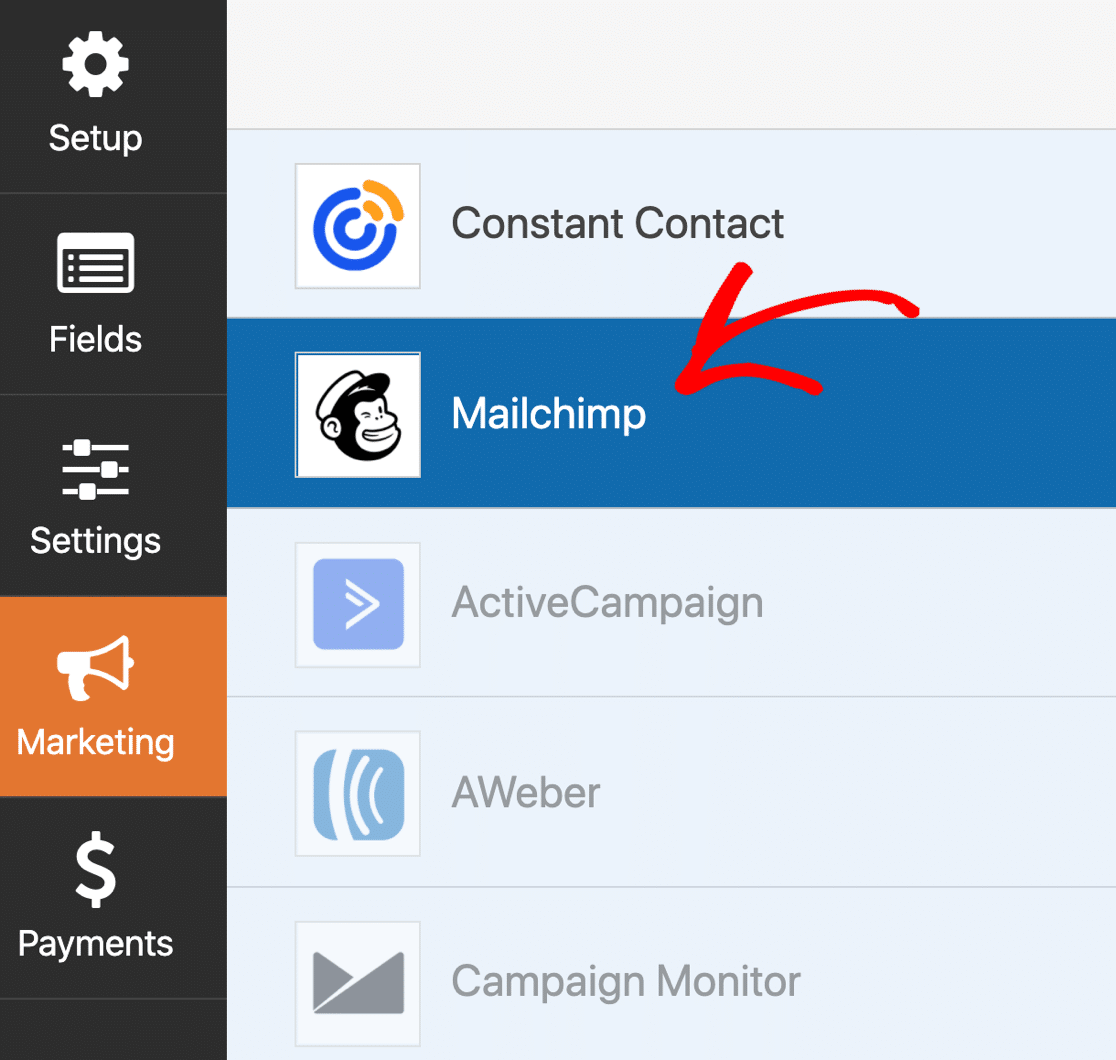
Теперь продолжайте и добавьте новое соединение, нажав синюю кнопку.
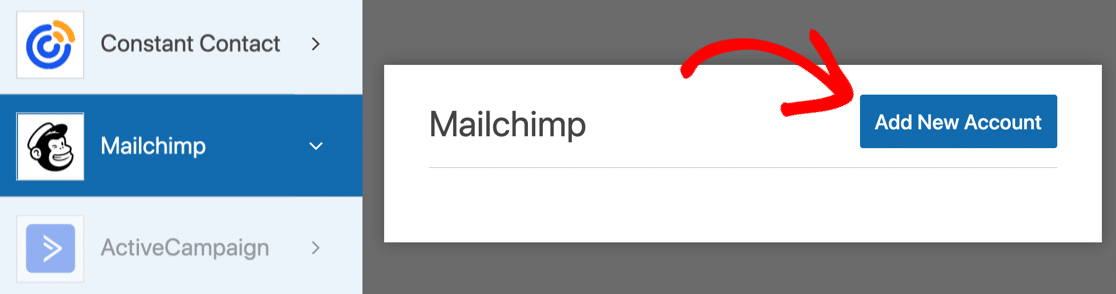
WPForms запросит у вас ключ API. Вы найдете их в Mailchimp под значком профиля »Учетная запись» Дополнительно »Ключи API.
Вы можете использовать любое имя для подключения.
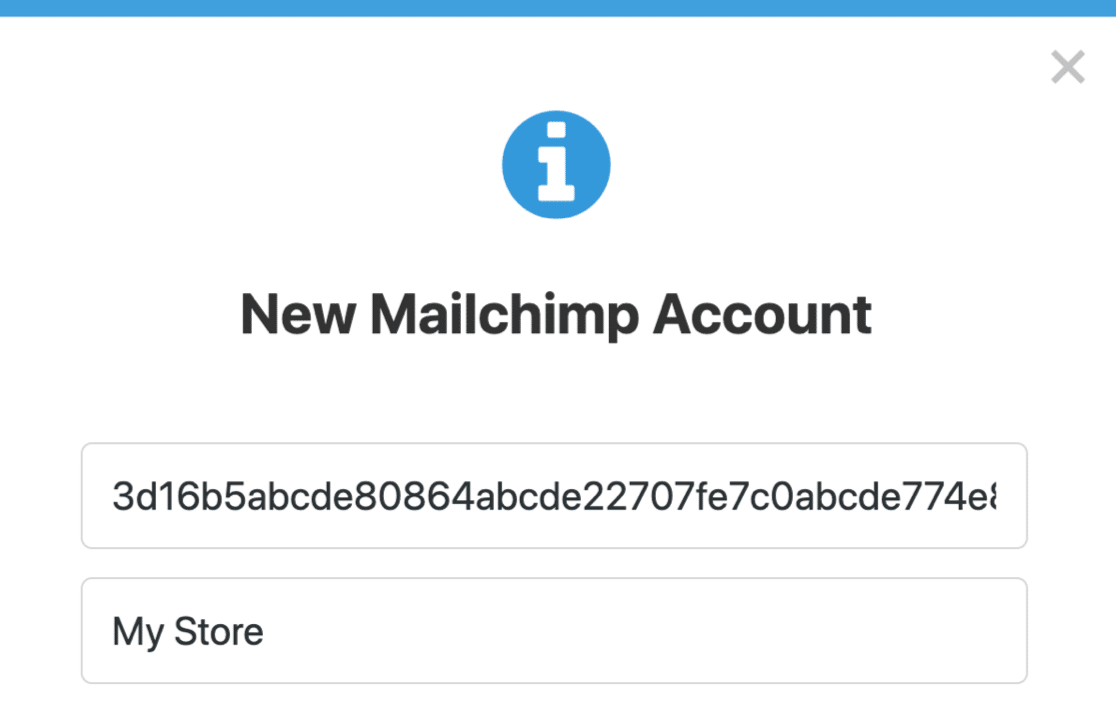
Добавление подключений для каждой комбинации флажков
Затем давайте добавим соединение для первой группы с именем Fashion. Когда вам будет предложено ввести имя, вы можете назвать это как-то вроде «Fashion Group Connection».
Вот как это настроить:
- Выберите учетную запись : выберите учетную запись, которую мы только что подключили, из раскрывающегося списка.
- Выберите аудиторию : выберите аудиторию из списка.
- Действие, которое необходимо выполнить : подписаться
- Электронная почта подписчика : Электронная почта
- Выберите группы : название вашей 1-й группы (в нашем случае Fashion).
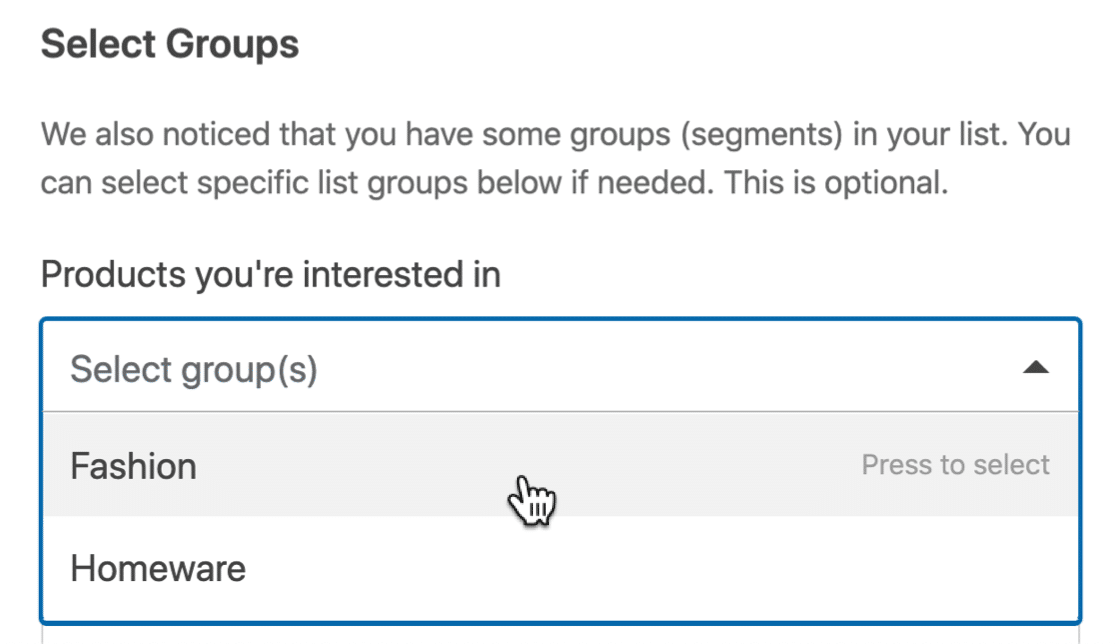
Все остальные элементы, например теги, необязательны.
Теперь прокрутите вниз, пока не найдете флажок « Включить условную логику» и щелкните его. Мы хотим добавить подписчика только в том случае, если он установил флажок «Мода», поэтому давайте настроим для этого условную логику.
Заявление гласит:
Process this connection if What would you like to hear about? is Fashion
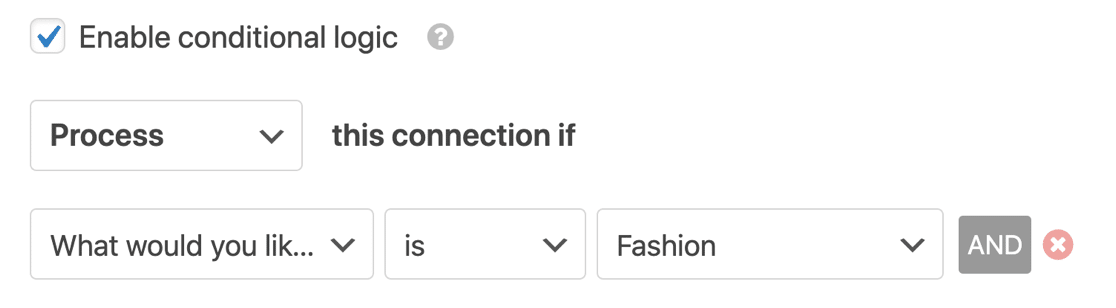
Большой!
Теперь добавим второе соединение для второй группы.
Прокрутите вверх и снова нажмите синюю кнопку « Добавить новое соединение» . Повторите процесс, но на этот раз выберите вторую группу в шагах настройки, которые мы только что выполнили.
Снова включите условную логику. Это соединение будет установлено, если будет выбрана вторая группа. В нашем примере это будет выглядеть так:
Process this connection if What would you like to hear about? is Homeware
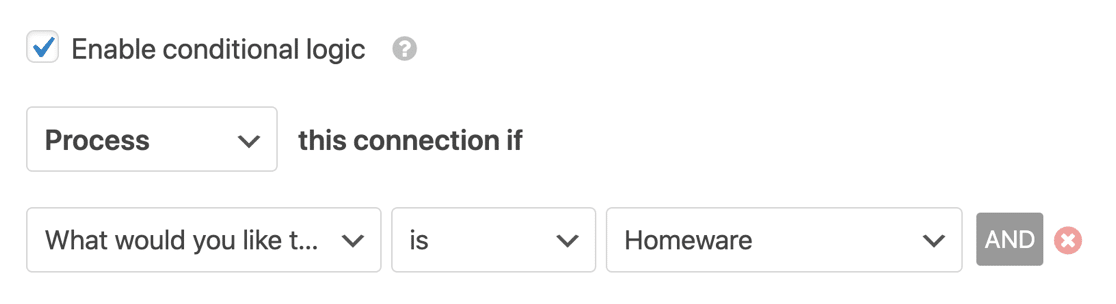
Все готово? Теперь нам нужно добавить третье соединение. На этот раз соединение сработает, если абонент выберет обе группы.
Для этого мы добавим условие И. Для этого нажмите кнопку И , чтобы добавить еще одну строку.
Настройте это так:
Process this connection if What would you like to hear about? is Homeware AND
What would you like to hear about? is Fashion
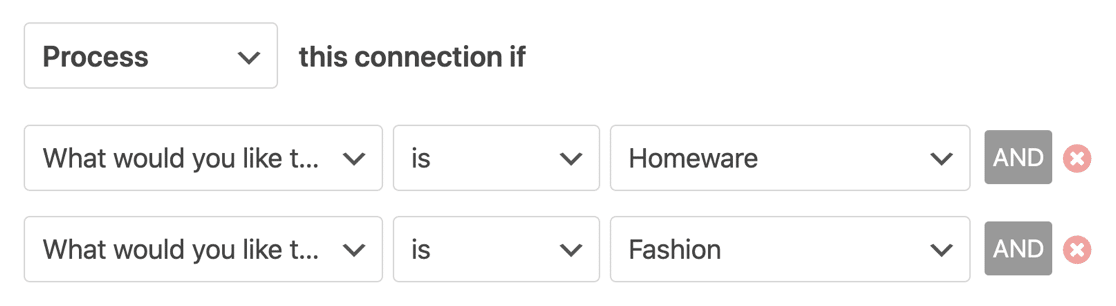
Если у вас более двух групп, вам нужно будет добавлять больше подключений. Обязательно используйте одно соединение для каждой возможной комбинации флажков.
Теперь вы можете встроить свою форму на страницу и протестировать ее!
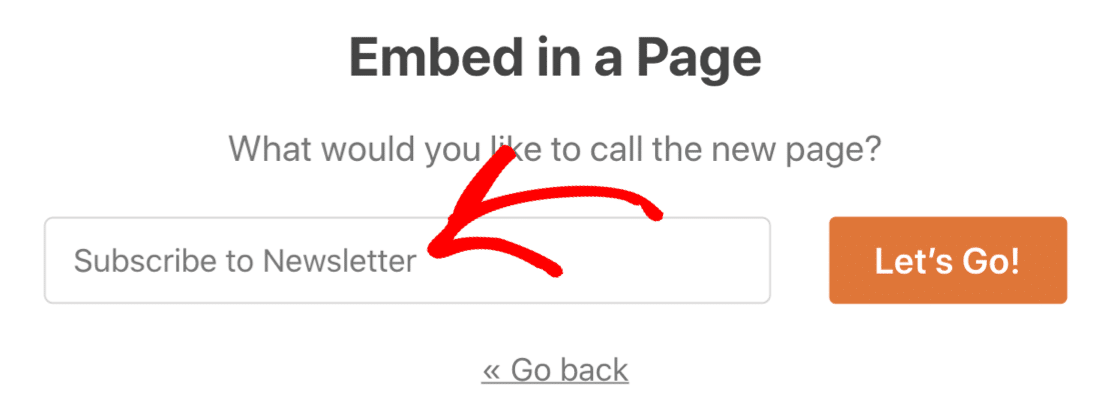
Когда кто-то установит флажок Fashion, WPForms запустит первое соединение и добавит их в Fashion Group, которую мы добавили в Mailchimp. Если они выберут Homeware, будет выполняться второе условие.
Если они выберут оба, будет выполнено третье условие AND.
Вот и все! Теперь вы знаете, как легко добавить кого-нибудь в группу Mailchimp из формы WordPress.
Создайте форму Mailchimp прямо сейчас
Ознакомьтесь с дополнительными руководствами по Mailchimp + WordPress
Хотите узнать больше об использовании Mailchimp с WordPress? Ознакомьтесь с этими учебными пособиями и руководствами:
- WPForms против Mailchimp Form Builder: какой из них использовать?
- 5 более мощных альтернатив Mailchimp (+ лучшая поддержка)
- И, наконец, взгляните на этот список основных интеграций Mailchimp!
Готовы создать свою форму? Начните сегодня с самого простого плагина для создания форм WordPress. WPForms Pro включает множество бесплатных шаблонов и предлагает 14-дневную гарантию возврата денег.
Если эта статья вам помогла, подпишитесь на нас в Facebook и Twitter, чтобы получить больше бесплатных руководств и руководств по WordPress.
